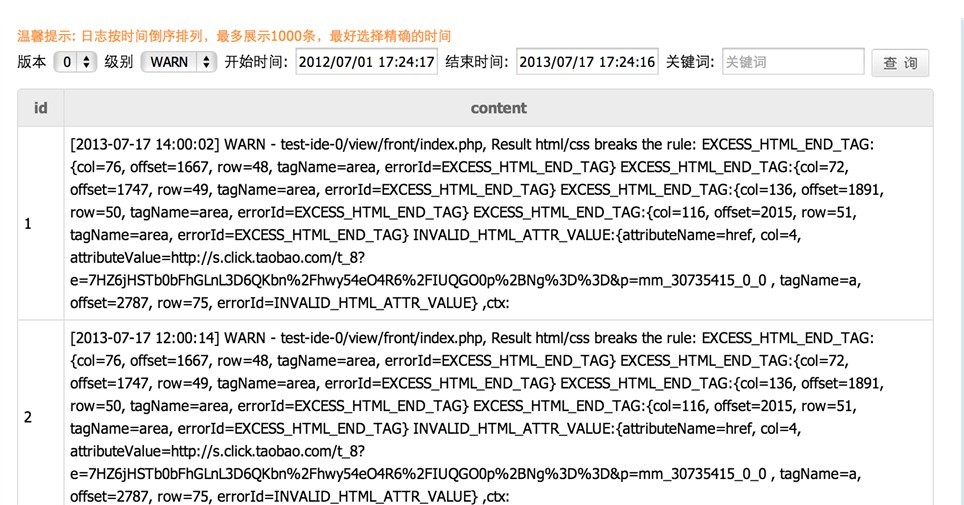注意:以下文档只适用于TOP接口,请谨慎使用!
顾名思义,开发者后台是提供给TAE 应用开发人员的后台,方便开发人员管理应用,包括:上传、扫描、启动等操作。
进入“我的应用”页面后,根据应用涉及的业务方来选择合适的选项。
点击“创建应用”按钮,应用创建成功,接下来填写“应用基本信息”。
接着,以“服务市场”为例,进行说明。
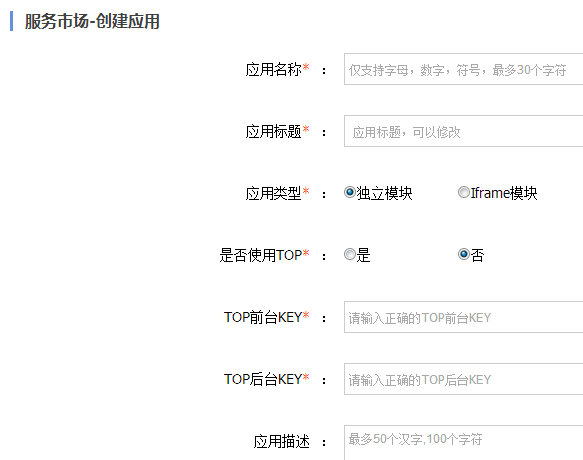 解释说明以上各字段的含义;
解释说明以上各字段的含义;
应用名称可以理解成应用发布后的域名;所以他有以下几个限制:
1. 必须是英文字母(支持支持小写)和“-”这个特殊符号
2. 长度在6-30之间
3. 应用名称全局唯一
请注意:应用名称在新建好以后是不能修改的!
应用标题仅仅是一个逻辑字段了,在一些业务中可能用于给卖家看,支持中文。
这个选项会随着不同业务而不同!在有些业务中根本不用选。
比如:
独立模块:我们会创建一个后端的APP和前端组件(市场的设计师可以理解成SDK模板中的一个模板)
Iframe模块:我们只会创建一个APP记录。其中有一个页面会被店铺iframe。
具体细节上的区别请实时联系小二。
这个也是和业务相关。在有些业务中(比如服务市场),如果你的TAE APP中有使用TOP的应用,那么请你填写TOP的前后台KEY;
此选项可选,主要在一些展示页面会展现出来。
完成应用创建后,页面跳转到“应用的管理界面”,如下图所示:
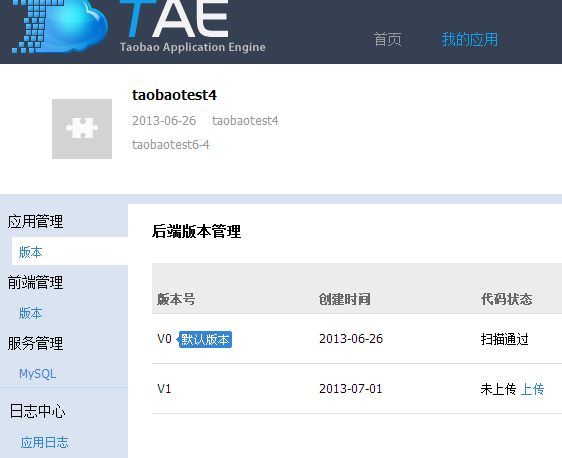
页面中左侧导航栏分为四个部分:
应用的管理主要有以下过程:
上传应用-> 扫描通过-> 启动-> 重启-> 发布
首先,我们点击上传;
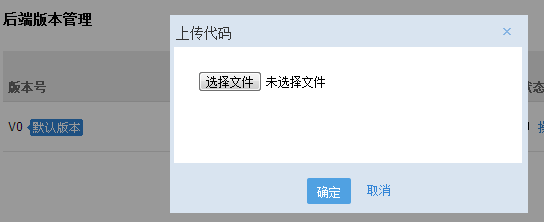
选择文件后,点击确定:
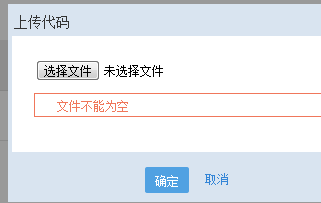
如果有明显错误会直接显示,有时如果没有反映请刷新一下,再尝试。
在点击确定,等待文件上传到服务端后,会进行扫描,如果你网速比较慢,可能看到“代码状态”为扫描中,请手动刷新几次,直到显示扫描通过或者扫描失败!
如果是扫描失败,请“查看信息”定位失败原因进行解决,例如:
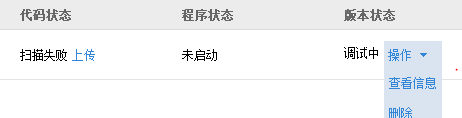
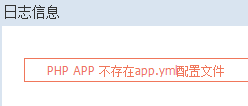
如果扫描成功,则可以尝试启动应用:
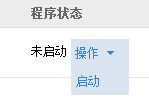
在点击启动后,请耐心等待几秒钟,成功后会弹出出操作结果:
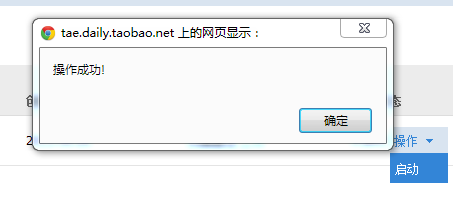
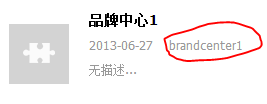
对于调试阶段的应用版本,开发人员可以通过 appname-v.taegrid.taobao.com来进行访问,比如上图中的应用版本就可以通过:brandcenter1-0.taegrid.taobao.com来进行访问;
注意:
对于未发布的应用版本:
1. 必须使用带版本号的来进行访问
2. 必须由创建app的帐号登入才可以访问
重启应用,实际就是再次上传APP包,然后点击重启;
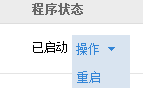
上线应用,也是很简单:
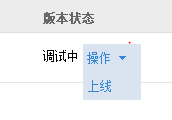
上线中的状态(请等待):
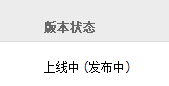
上线状态:
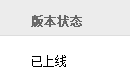
当一个版本上线后,你是不能再上传代码,或者进行重启。你可以新建一个版本,或者下线。
点击“创建版本”按钮,重新上传新版本的zip包。
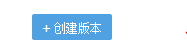
TAE 应用数据库服务使用了MySQL技术,因此开发人员可以在后台通过图形化界面管理应用的MySQL服务。
通过开发者后台中“我的应用”点击“管理”按钮进入“服务管理”:
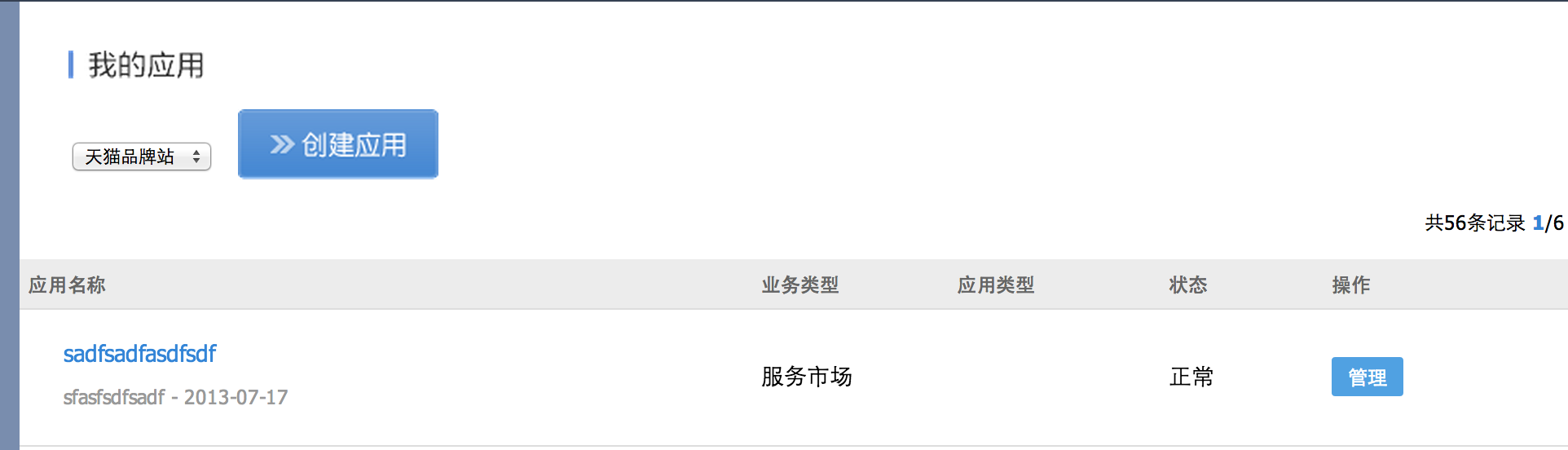 选择(点击)“服务管理”下的MySQL:
选择(点击)“服务管理”下的MySQL: 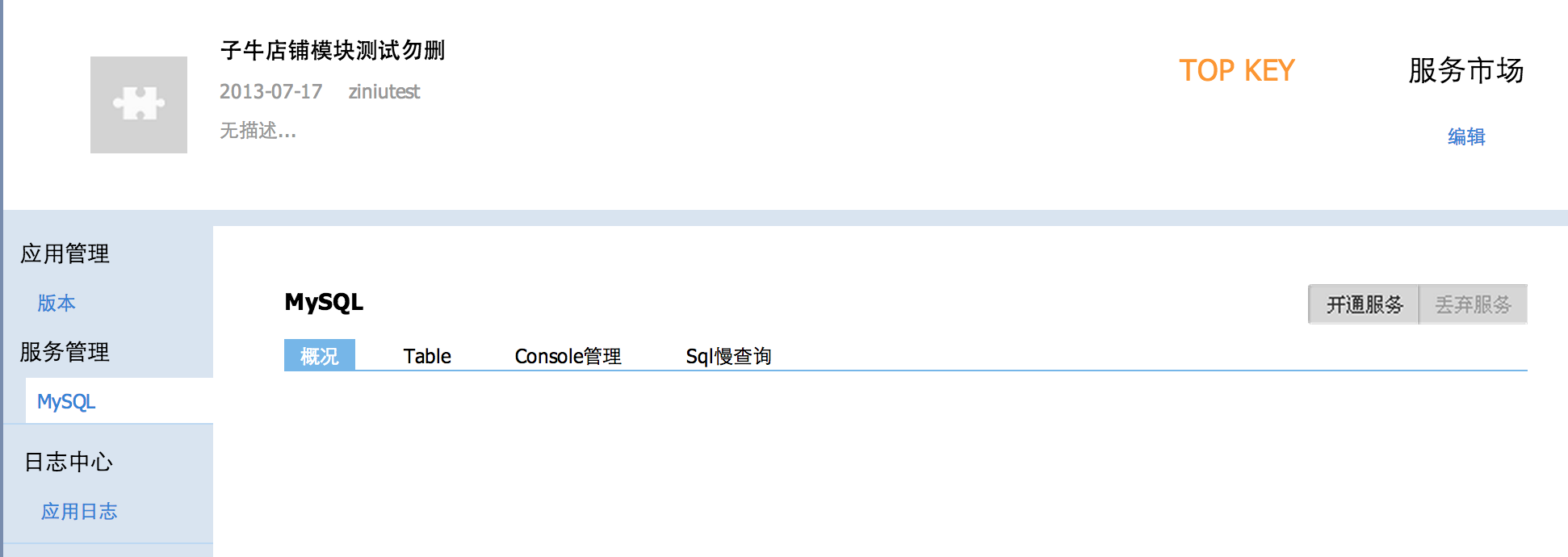
当TAE应用被初始化(创建)后,MySQL服务尚未开通,需要开发人员手动开通,该操作积极简单,只需要点击MySQL服务界面上的“开通服务”按钮:
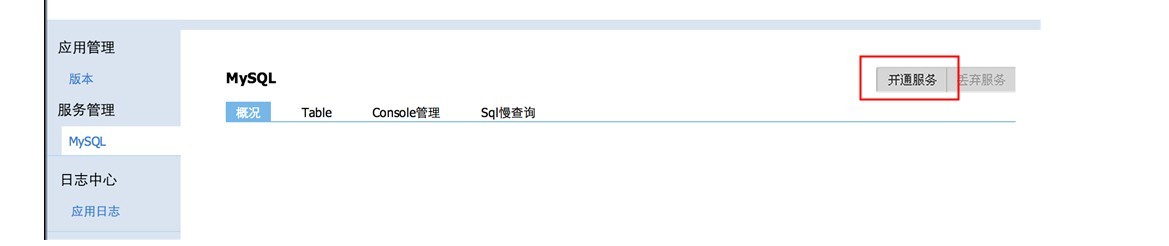
服务成功开通后,MySQL数据库构建成功,下图中展示了概况信息(容量等): 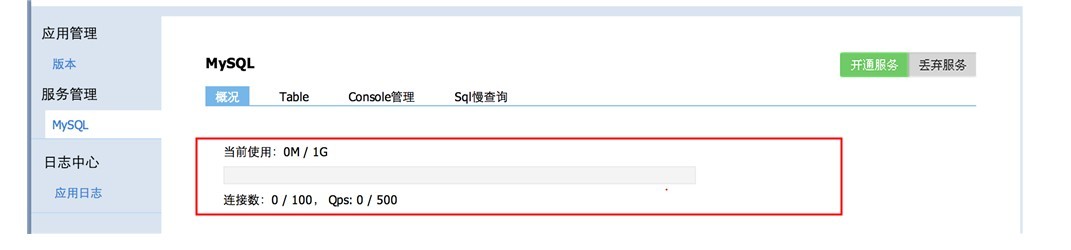
随着应用的使用,以上信息会有所变化。
上图中展示了数据库的概况信息,通过Tab的切换,开发人员能够更详细地了解各方面的指标。
切换到"Table"的Tab栏位上:

其中,上图中的表可以用户手动创建,接下来,来了解“Console管理”。
MySQL控制台(Console)是开发人员手动执行SQL命令的终端界面。上图中的数据库表也是通过这个界面创建的,
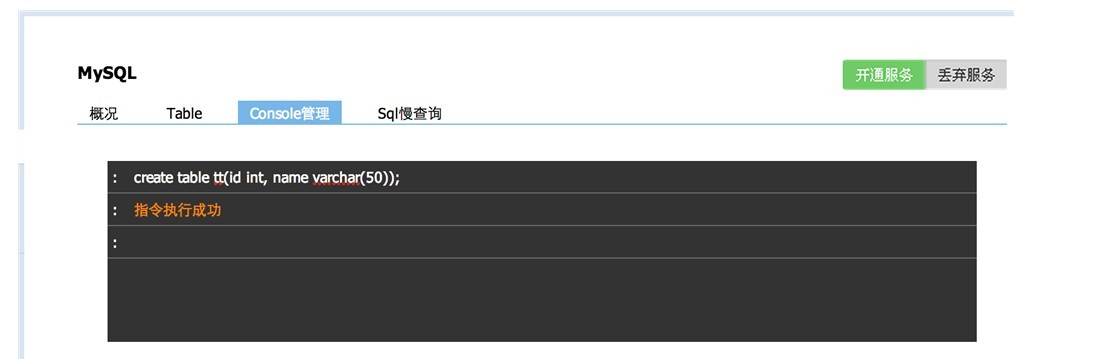
MySQL慢查询帮助开发定位和分析应用程序中使用的查询较慢SQL语句,其中包括SQL语句、消耗时间、和执行时间信息:

如果开发人员想要删除MySQL的服务话的,点击“丢弃服务”。
特别提醒,执行本操作需谨慎,否则可能会给您带来意想不到的“灾难”。
应用日志来源于应用程序植入的代码(API文档),记录调试等信息,方便问题排查等,
其入口仍在管理页面左侧导航栏中:"日志中心"->"应用日志":
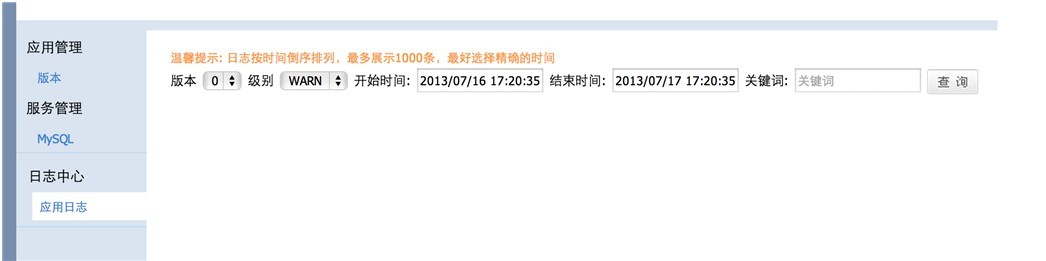
开发人员可以根据日志界别过滤日志信息,同时,也可以关键子快速定位日志信息: